Win8系统虚拟内存设置办法
时间:2024/7/17作者:未知来源:手揣网教程人气:
- [摘要]有用户在运行一些大型的软件或游戏时,或者是刚刚退出游戏的时候经常会弹出“Window虚拟内存不足”的提示对话框。那么出现这个问题的时候应该怎么办呢?设置虚拟内...
有用户在运行一些大型的软件或游戏时,或者是刚刚退出游戏的时候经常会弹出“Window虚拟内存不足”的提示对话框。那么出现这个问题的时候应该怎么办呢?设置虚拟内存即可解决,下面,小编给大伙介绍win8设置虚拟内存的操作步骤。
win8怎么设置虚拟内存
打开桌面的计算机,右键:属性
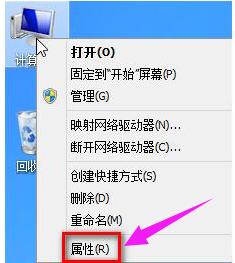
找到左侧的,高级系统设置
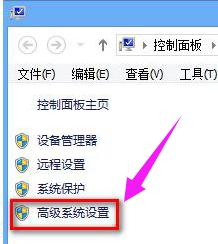
找到“高级”下面的性能,点击“设置”
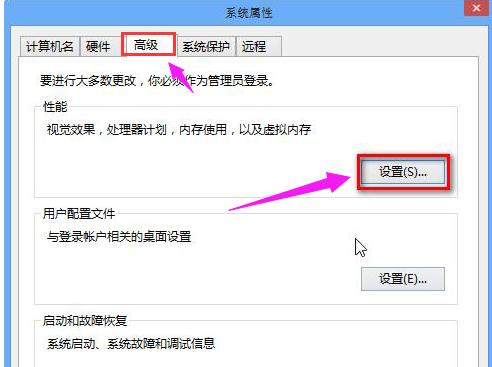
选择“高级”---更改,正常情况下虚拟内存是计算机自动管理的,并且是在C盘,但有时为了将C盘的空间释放出来就可以选择在其他的盘符中设置虚拟内存,一般选择紧邻C盘的盘符D盘设置。
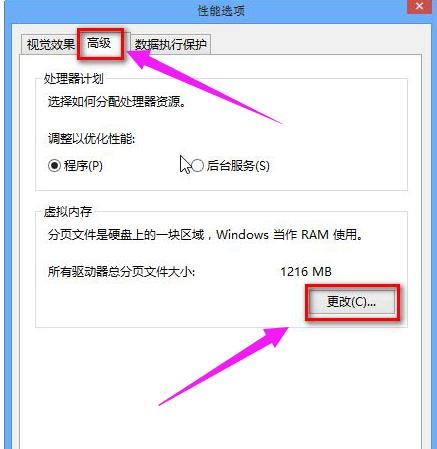
如果要设置的话,就先将“自动管理所有驱动器的分页文件大小”前面的勾取消,
(虚拟内存设置的原则是:虚拟内存最小值是物理内存的1到1.5倍;虚拟内存最大值是物理内存的2到2.5倍。)
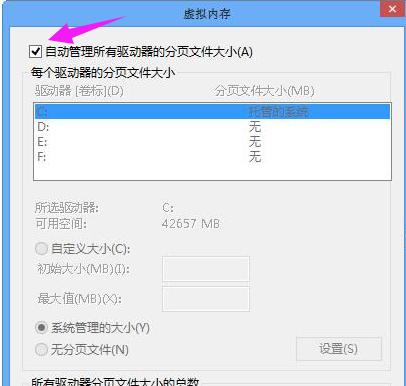
选择D盘---自定义大小,输入最小值和最大值
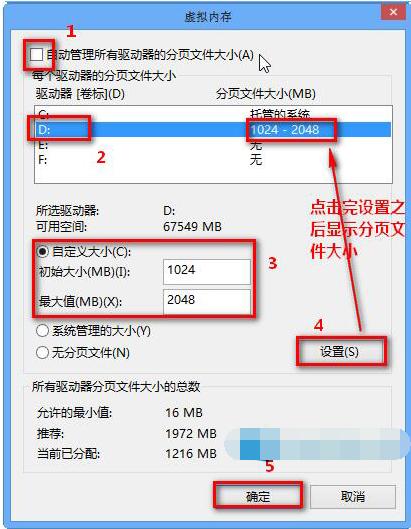
点击设置---确定之后看见提示需要重启,重启之后设置成功。
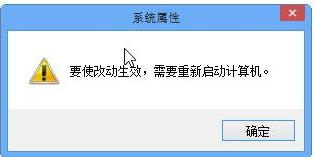
以上就是设置Win8虚拟内存的操作步骤。大家根据自己电脑的实际情况和物理内存进行适当的设置。
Windows 8是对云计算、智能移动设备、自然人机交互等新技术新概念的全面融合,也是“三屏一云”战略的一个重要环节。Windows 8提供了一个跨越电脑、笔记本电脑、平板电脑和智能手机的统一平台。
关键词:Win8系统虚拟内存设置办法